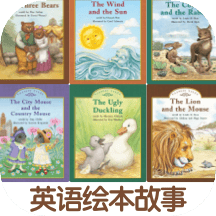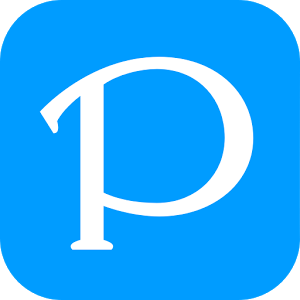calibre使用教程
时间:2024-06-17 12:38 作者:爱玩 来源:爱玩吧
相信很多小伙伴在下载了电子书管理软件Calibre不知道如何使用该软件进行操作转换添加书籍,那下面小编给大家分享带来这款calibre使用教程,帮助大家可以轻松使用该软件进行操作。

2、在主界面列表中找到刚添加的书籍(这里是【道德经】),选择并右击该书籍,在下拉列表中点击【转换书籍】—【逐个转换】。
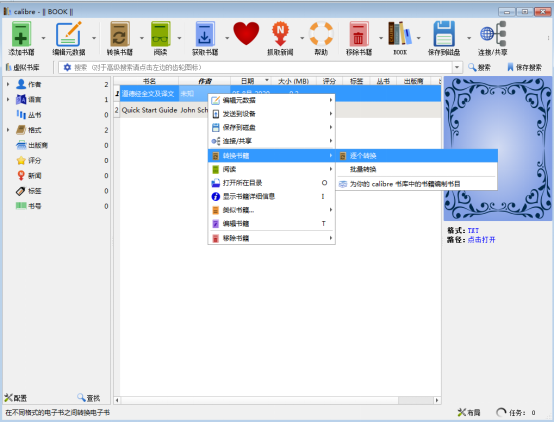
3、弹出转换界面,点击右上角输出格式后的文本选择框,选择需要的书籍格式,这里支持用户几乎所有能遇到的电子书格式,然后还可以对书籍封面和书籍名称等信息做一下修改,最后点击【确定】,这样软件就会对书籍进行转换。
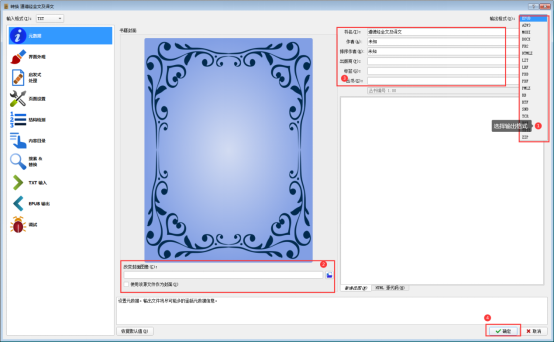
4、电子书转换完成后,任务数会显示“0”,返回主界面,右击添加的书籍,在其下拉菜单中点击【打开所在目录】。
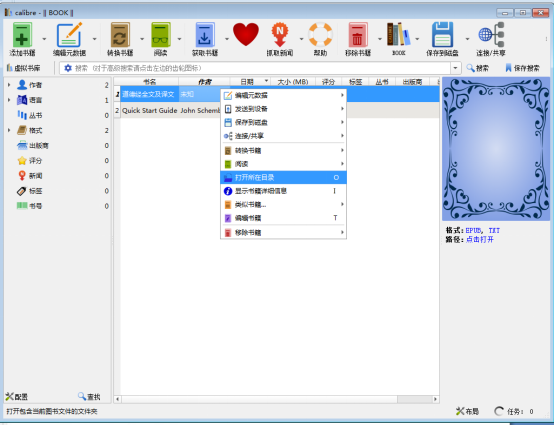
5、这样就会弹出转换书籍所在的目录,用户可以随时调用阅读了
相信按照上述操作,新手用户可以快速掌握Calibre电子书软件用法。
calibre使用教程
1、用户安装之后弹出Calibre软件,点击左上角【添加书籍】,然后会弹出浏览窗口,从本地硬盘中选择要转化的书籍,比如这里选择【道德经】,然后点击【打开】,这样选择书籍就会导入到主界面列表中。
2、在主界面列表中找到刚添加的书籍(这里是【道德经】),选择并右击该书籍,在下拉列表中点击【转换书籍】—【逐个转换】。
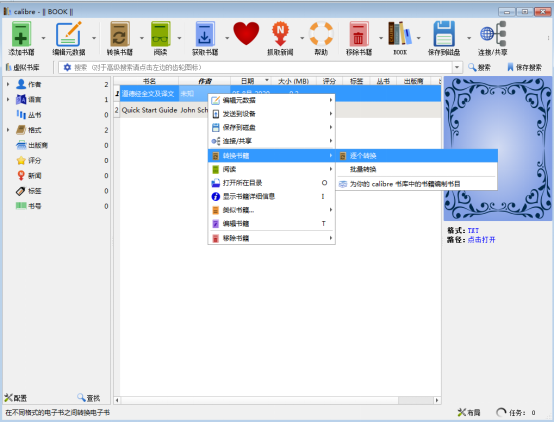
3、弹出转换界面,点击右上角输出格式后的文本选择框,选择需要的书籍格式,这里支持用户几乎所有能遇到的电子书格式,然后还可以对书籍封面和书籍名称等信息做一下修改,最后点击【确定】,这样软件就会对书籍进行转换。
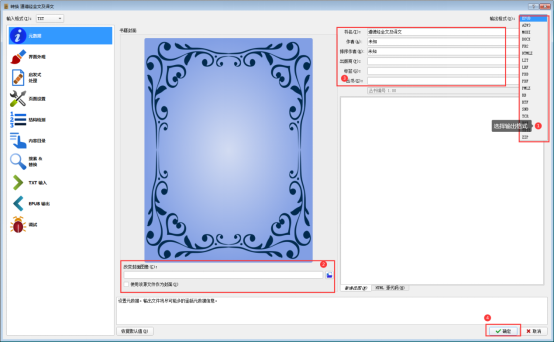
4、电子书转换完成后,任务数会显示“0”,返回主界面,右击添加的书籍,在其下拉菜单中点击【打开所在目录】。
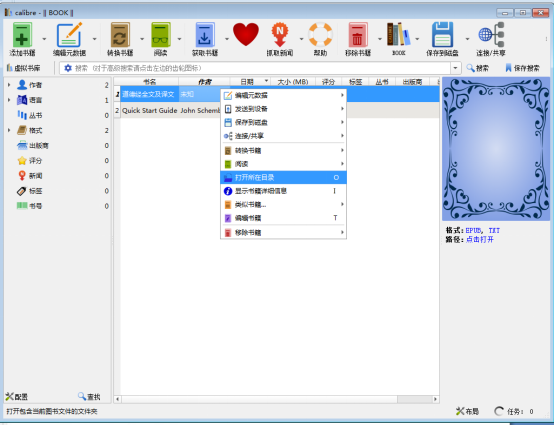
5、这样就会弹出转换书籍所在的目录,用户可以随时调用阅读了
相信按照上述操作,新手用户可以快速掌握Calibre电子书软件用法。